Muziek downloaden van Spotify met Sidify: review!
Muziek, podcasts en hele playlists downloaden van Spotify? Dat kan het met programma Sidify Music Converter. Dit scheelt je veel mobiele data en maakt het tevens mogelijk om muziek te bewaren of op CD, USB of smart apparaat over te zetten. Meer weten over de werking en voordelen van deze tool? In deze review van Sidify vertellen we je er meer over en geven we je een free download link!
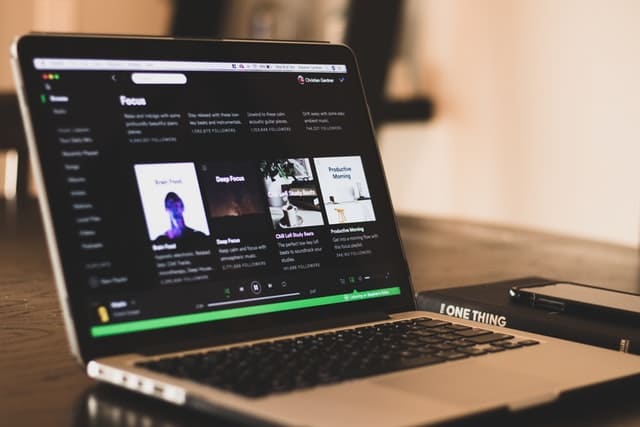
Wat is Sidify Music Converter?
Sidify is een muziek-converteertool waarmee je liedjes, afspeellijsten en podcasts kunt downloaden vanaf Spotify. Je zet de muziek om naar verschillende bestandsformaten, namelijk MP3, AAC, WAV, FLAC en AIFF.
Het programma is te gebruiken op Windows en Mac. Vanuit Sidify kun je de muziek direct in de cloud plaatsen, of branden op CD. Ook kun je het overzetten naar een USB of bijvoorbeeld je smartphone of een smartwatch, zodat je te allen tijde naar je favoriete muziek luistert.
Review Sidify Music Converter
Vraag je je af of Sidify iets voor jou is en waarom je dit programma zou verkiezen boven de eigen offline luistermodus van Spotify? Ben je tevens benieuwd naar alle mogelijkheden van het programma? In deze Sidify review geven we antwoord op al deze vragen!
De voordelen van muziek converteren met Sidify
Er zijn meerdere tools voor het converteren van muziek op de markt. Sommige converters zijn daarbij opbeperkt gratis te gebruiken, maar het nadeel hiervan is dat ze vaak verlies van geluidskwaliteit geven. Door te kiezen voor Sidify voorkom je ruis in je gedownloade muziek.
Daarnaast gaat converteren met Sidify erg snel, dit in tegenstelling tot veel alternatieve tools, waarbij je soms wel uren moet wachten op het binnenhalen van een hele playlist. Bovendien is het vaak niet mogelijk om een complete playlist met één klik te downloaden. Met Sidify gaat dit wel!
- Strakke en moderne interface
- Gemakkelijk in gebruik
- Converteren met behoud van 100% geluidskwaliteit
- Zelf playlists samenstellen
- Eenvoudig CD branden of overzetten in cloud of op USB
Sidify versus downloaden in Spotify account
Dan nu, waarom zou je het programma Sidify überhaupt gebruiken, terwijl je in Spotify zelf ook een functie hebt voor het downloaden en offline afspelen van muziek? Daar zijn verschillende redenen voor te noemen.
- Het grote nadeel van downloaden via Spotify is dat je minstens eens per 30 dagen online moet zijn om je downloads te behouden. Daarna verdwijnen ze uit je mediabibliotheek. De kans is groot dat je regelmatig online bent, maar het idee dat je ertoe ‘verplicht’ wordt en eraan moet denken om zeker te zijn dat je je muziek behoudt is natuurlijk niet zo prettig. Bij Sifidy heb je dit probleem niet en blijft je muziek altijd beschikbaar, tenzij je deze bewust verwijdert.
- Daarnaast moet je verplicht een betaalde Spotify Premium account hebben om muziek te downloaden. Hierbij word je beperkt tot maximaal 10.000 nummers. Dat zijn er natuurlijk heel wat, maar als je hierin geen maximum wilt dan kies je beter voor Sidify.
- Met de Spotify Free account kun je dus geen muziek en playlist downloaden en luisteren in de offline mode, dat kan alleen met podcasts. Dat betekent dat je altijd een internetverbinding of data beschikbaar moet hebben, en dan krijg je ook nog eens reclames tussendoor. Met de Sidify Music Converter kun je ook downloaden vanaf Spotify Free, zodat je offline en zonder reclame onbeperkt muziek kunt luisteren.
- Een laatste reden om muziek te converteren met Sidify is dat sommige muziek in uitzonderlijke gevallen van Spotify gehaald wordt. Redenen kunnen zijn dat rechten niet betaald zijn of dat een artiest zich teruggetrokken heeft. Het komt niet vaak voor, maar om geen risico te lopen download je je favoriete nummers met Sifidy, zodat deze nummers niet aan je verloren gaan.
Met Sidify muziek converteren, hoe werkt dat?
Enthousiast over Sifidy en wil je aan de slag met het converteren van muziek? Dat werkt heel gemakkelijk, we vertellen je hoe!
Na het downloaden van Sidify kun je direct beginnen door middel van drag & drop. Hierbij sleep je een liedje of gehele playlist vanuit Spotify in het converterscherm. Ook kun je muziek vanuit YouTube inladen. Vervolgens krijg je de convert settings, waarbij je het output format en de folder voor opslaan kiest.
Na downloaden krijg je je eigen playlist. Deze kun je aanpassen, of muziek verslepen tussen verschillende afspeellijsten. Ook is het mogelijk om muziek gemakkelijk te verwijderen indien gewenst.
Muziek overzetten naar de cloud, CD, USB of ander apparaat
Wil je een playlist overzetten op een ander apparaat of direct uploaden in de cloud? Dat kan met een klik via de Burn CD optie in de handige interface. Muziek is gelabeld, zodat je ze altijd nog gemakkelijk kunt herkennen. Je kunt nummers ook hernoemen.
Wat kost Sidify?
Sifidy is een professionele muziekconverter en is helaas niet gratis in gebruik. Gelukkig hebben ze een gratis proefperiode beschikbaar, waarbij je gedurende een maand alle functies van het programma kunt gebruiken.
- $14,95 per maand voor maandelijks opzegbaar
- €49,95 voor een jaarabonnement op Sidify
- €99,95 voor levenslang gebruik (inclusief gratis updates)
- Sidify gratis proefperiode van 30 dagen
Het is zeker aan te raden om eerst gebruik te maken van de proefperiode. Je kunt dan alvast je favoriete muziek overzetten. De gedownloade songs blijven na verloop van de proefperiode beschikbaar in je opgeslagen mappen!
Gratis Sidify downloaden
We hopen dat je door het lezen van deze Sidify review meer te weten bent gekomen over de mogelijkheden en voordelen van het programma. Zoals je hebt kunnen lezen komt het goed van pas wanneer je muziek wilt bewaren en over wilt zetten op andere apparaten, in de cloud en op CD en USB.
Zelf aan de slag met de muziekconverter Sidify? Aarzel dan niet en start met de gratis proefperiode voor Mac of Windows om te testen of het iets voor jou is. Daarna kun je altijd nog beslissen of je overstapt op een abonnement.
 Download gratis software, spelletjes & Apps!
Download gratis software, spelletjes & Apps!